驱动精灵网页版怎么用\驱动精灵在线版如何更新
1、 打开驱动精灵在线版页面,如果不知道的就搜索一下哈。我就不发网址地址了经验不能发连接~~~~(>_<)~~~~ 点击里面的“立即体验”功能如箭头所示部分
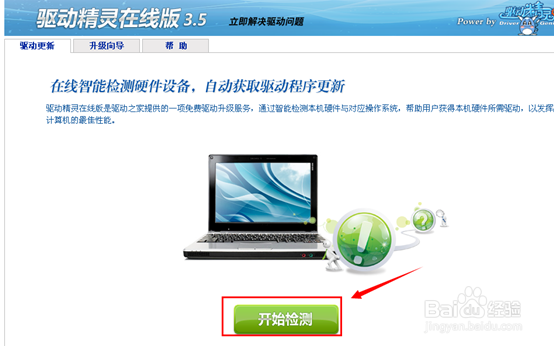
2、 点击“立即体验”之后会出现一个对话框下载一个文件,点击“保存文件”然后点击运行该文件,需要你安装一个“驱动精灵在线版”的插件
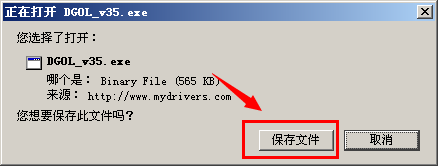

3、 安装好之后,如果您的浏览器正在运行会提示您要求您把浏览器关闭重启的提示。点击是,关闭浏览器刷新
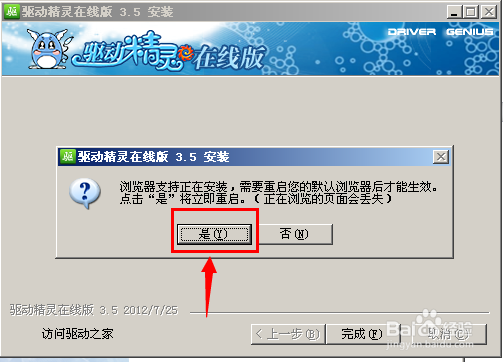
4、
再次进入驱动精灵在线版本之后,你会发现有类似“驱动精灵”本地程序一样的,“驱动更新”---“开始检测”点击运行之后,开始对当前系统的驱动进行检测

5、
随后出现的驱动精灵在线版本检测的结构显示当前需要更新的驱动程序的,也可以点击“显示全部驱动”程序进行显示所有的程序内容的
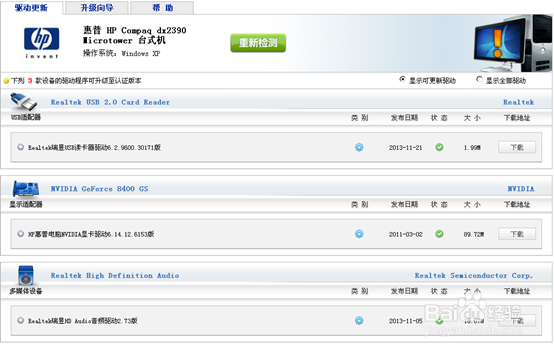
1、 点击下载你需要更新的驱动程序项目,如网卡驱动,点击下载之后。会提示网卡驱动程序安装包。 只需要运行那个程序安装包即可

2、 当然除此之外,如果驱动精灵在线版本检测您的驱动程序有误或者操作系统驱动不对,也可以手动点击升级向导进行筛选修正喔
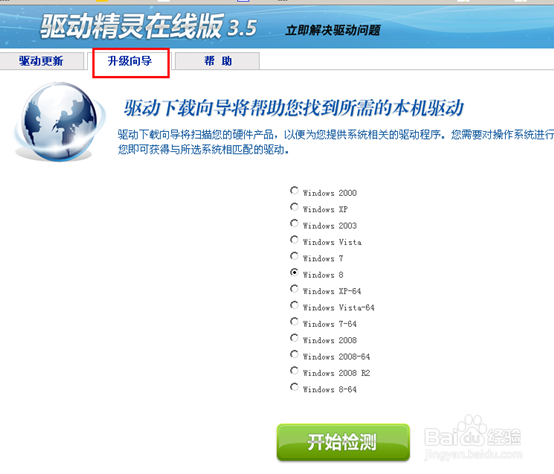
声明:本网站引用、摘录或转载内容仅供网站访问者交流或参考,不代表本站立场,如存在版权或非法内容,请联系站长删除,联系邮箱:site.kefu@qq.com。
阅读量:114
阅读量:164
阅读量:109
阅读量:35
阅读量:170